iPad 사용 설명서
- 환영합니다
-
-
- iPadOS 17와 호환 가능한 iPad 모델
- iPad mini(5세대)
- iPad mini(6세대)
- iPad(6세대)
- iPad(7세대)
- iPad(8세대)
- iPad(9세대)
- iPad(10세대)
- iPad Air(3세대)
- iPad Air(4세대)
- iPad Air(5세대)
- iPad Air 11(M2)
- iPad Air 13(M2)
- iPad Pro 10.5
- iPad Pro 11(1세대)
- iPad Pro 11(2세대)
- iPad Pro 11(3세대)
- iPad Pro 11(4세대)
- iPad Pro 11(M4)
- iPad Pro 12.9(2세대)
- iPad Pro 12.9(3세대)
- iPad Pro 12.9(4세대)
- iPad Pro 12.9(5세대)
- iPad Pro 12.9(6세대)
- iPad Pro 13(M4)
- 설정 기본 사항
- 나만의 iPad 만들기
- 친구 및 가족과 연락하기
- 작업 공간 사용자화하기
- Apple Pencil로 더 많은 작업 수행하기
- 자녀를 위해 iPad 사용자화하기
-
- iPadOS 17의 새로운 기능
-
-
- FaceTime 시작하기
- FaceTime 링크 만들기
- Live Photo 찍기
- 실시간 자막 켜기
- 통화 도중 다른 앱 사용하기
- 그룹 FaceTime으로 통화하기
- 격자 레이아웃으로 참여자 보기
- SharePlay를 사용하여 다른 사람과 함께 보고 듣고 플레이하기
- FaceTime 통화 중에 화면 공유하기
- FaceTime 통화 중에 문서 공동 작업하기
- 비디오 화상대화 기능 사용하기
- FaceTime 통화를 다른 Apple 기기로 Handoff하기
- FaceTime 영상 통화 설정 변경하기
- FaceTime 음성 통화 설정 변경하기
- 외모 변경하기
- 통화 나가기 또는 메시지 앱으로 전환하기
- 원하지 않는 발신자 차단하기
- 통화를 스팸으로 신고하기
-
- 메시지 앱 설정하기
- iMessage에 관하여
- 메시지 보내기 및 답장하기
- 메시지 전송 취소 및 편집하기
- 메시지 추적하기
- 검색하기
- 메시지 전달 및 공유하기
- 그룹 대화
- SharePlay를 사용하여 함께 항목을 시청하거나, 듣거나 즐기기
- 프로젝트 공동 작업하기
- iMessage 앱 사용하기
- 사진 또는 비디오 찍고 편집하기
- 사진, 링크 등 공유하기
- 스티커 보내기
- 송금 요청하기, 보내기 및 받기
- 오디오 메시지 보내고 받기
- 메시지 움직이기
- GIF 보내기 및 저장하기
- 읽음 확인 켜기 또는 끄기
- 알림 변경하기
- 메시지 차단, 필터링 및 리포트하기
- 메시지 및 첨부 파일 삭제하기
- 삭제된 메시지 복구하기
-
- 사진 및 비디오 보기
- 비디오 및 슬라이드쇼 재생
- 사진 또는 비디오를 삭제하거나 가리기
- 사진 및 비디오 편집하기
- 비디오 길이 다듬고 슬로 모션 조절하기
- Live Photo 편집하기
- 시네마틱 비디오 편집하기
- 인물 사진 편집하기
- 사진 앨범 사용하기
- 앨범 편집, 공유 및 구성하기
- 앨범에서 사진 및 비디오 필터링 및 정렬하기
- 사진으로 스티커 만들기
- 사진과 비디오 복제 및 복사하기
- 중복된 사진 병합하기
- 사진 검색하기
- 사람들 및 반려동물 식별하기
- 위치별로 사진 탐색하기
- 사진 및 비디오 공유하기
- 길이가 긴 비디오 공유하기
- 사용자와 공유된 사진 및 비디오 보기
- 추억 시청하기
- 추억 개인 맞춤화하기
- 추억 및 추천 사진 관리하기
- 사진과 비디오 가져오기 및 내보내기
- 사진 프린트하기
- 단축어
- 팁
- 저작권
iPad에서 헤드폰 오디오 레벨 확인하기
iPad와 함께 헤드폰을 사용하는 경우, 제어 센터의 듣기 지원 제어기로 오디오 레벨이 괜찮은지 여부를 확인할 수 있습니다. 건강 앱에서 헤드폰 청취 습관 기록을 검토할 수 있습니다.
헤드폰 오디오를 청력에 영향을 미칠 만큼 높은 음량으로 오랫동안 들으면 iPad에서 음량을 줄여야 한다는 알림을 자동으로 보냅니다. 알림을 받고 나서 다음 번에 헤드폰을 꽂거나 Bluetooth®를 통해 헤드폰을 연결하면 음량 레벨이 자동으로 낮게 설정됩니다. 원하는 경우 음량을 다시 올릴 수 있습니다.
팁: 헤드폰 알림 세부사항을 보려면 건강 앱에서 ![]() 을 탭한 다음, 청력과 헤드폰 알림을 차례로 탭하십시오.
을 탭한 다음, 청력과 헤드폰 알림을 차례로 탭하십시오.
청취 중에 헤드폰 레벨 확인하기
설정
 > 제어 센터로 이동한 다음 청력을 추가하십시오.
> 제어 센터로 이동한 다음 청력을 추가하십시오.헤드폰을 연결한 다음 오디오를 재생하십시오.
제어 센터를 연 다음,
 을 탭하십시오.
을 탭하십시오.헤드폰의 오디오 레벨(데시벨)이 헤드폰 레벨 음량계에 표시됩니다.
참고: 헤드폰 레벨 음량계 아래로 실시간 듣기를 탭하여 켜거나 끌 수 있습니다. 실시간 듣기로 iPad를 원격 마이크로 사용하기를 참조하십시오. 일반적으로 헤드폰 레벨 모니터링과 실시간 듣기는 동시에 사용되지 않습니다. 헤드폰 레벨 모니터링은 오디오 재생을 들을 때에 사용되는 기능입니다. 실시간 듣기는 iPad 마이크로 외부 소리를 듣기 위한 기능입니다.
시간에 따른 헤드폰 레벨 확인하기
건강 앱에서
 을 탭한 다음 청력을 탭하십시오.
을 탭한 다음 청력을 탭하십시오.헤드폰 오디오 레벨을 탭하고 다음을 수행하십시오.
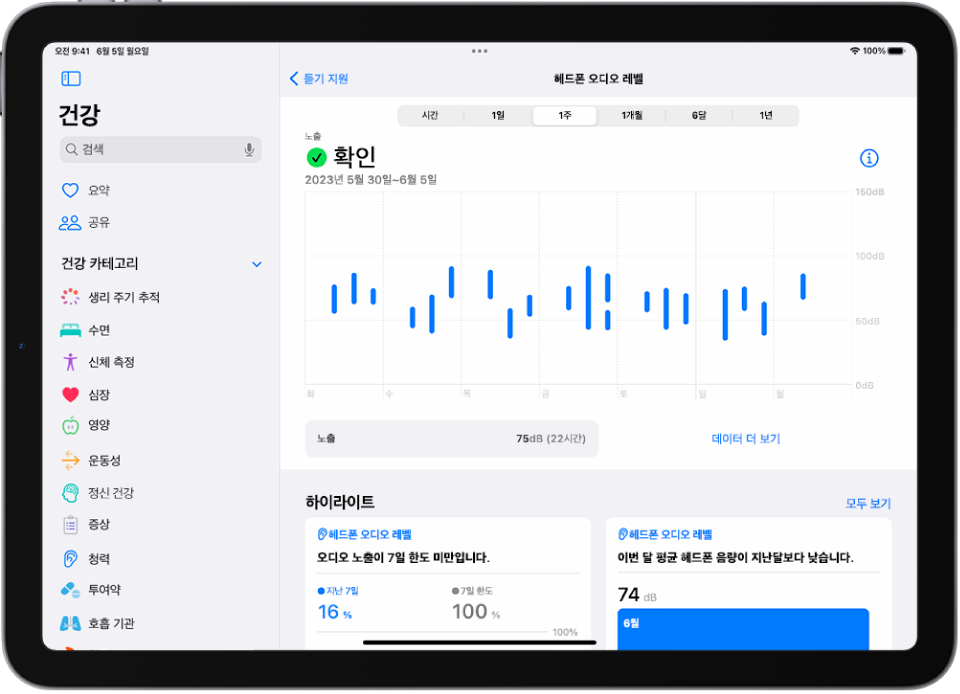
일정 시간 동안의 노출 레벨 표시하기: 화면 상단에서 탭을 탭하십시오. 모든 레벨은 데시벨로 측정됩니다.
소리 레벨 분류에 대해 알아보기:
 을 탭하십시오.
을 탭하십시오.그래프에 표시된 시간 범위 변경하기: 그래프를 왼쪽 또는 오른쪽으로 쓸어넘기십시오.
하이라이트 표시하기: 아래로 스크롤하여 하이라이트로 이동한 다음, 모두 보기를 탭하십시오.
헤드폰 오디오 레벨에 대해 더 알아보려면 ‘데이터 더 보기’를 탭하십시오.
큰 헤드폰 소리 줄이기
설정
 으로 이동한 다음 사운드를 탭하십시오.
으로 이동한 다음 사운드를 탭하십시오.헤드폰 안전성을 탭하십시오.
‘큰 소리 줄이기’를 켜고 슬라이더를 드래그하십시오.
iPad에서 헤드폰 오디오를 분석하여 설정한 레벨을 넘으면 사운드 레벨을 줄입니다.
참고: 가족 구성원의 스크린 타임을 설정한 경우 해당 구성원이 큰 소리 줄이기 레벨을 변경하지 못하도록 할 수 있습니다. 설정 > 스크린 타임 > 콘텐츠 및 개인정보 보호 제한 > ‘큰 소리 줄이기’로 이동한 다음, ‘허용 안 함’을 선택하십시오.
헤드폰 오디오 알림 받기
건강 앱![]() 의 요약 화면에서 헤드폰 알림을 찾을 수 있습니다.
의 요약 화면에서 헤드폰 알림을 찾을 수 있습니다.
참고: 국가 또는 지역에 따라 헤드폰 알림은 기본적으로 켜져 있을 수 있으며, 일부 국가 또는 지역에서는 헤드폰 알림을 끌 수 없습니다. 지원되는 국가 또는 지역의 경우, 설정![]() > 사운드 > 헤드폰 안전성에서 헤드폰 알림을 켜거나 끌 수 있습니다.
> 사운드 > 헤드폰 안전성에서 헤드폰 알림을 켜거나 끌 수 있습니다.
또한, 설정 앱![]() 을 통해 최대 데시벨 수준을 설정하여 헤드폰 오디오를 편안한 레벨로 유지할 수 있습니다.
을 통해 최대 데시벨 수준을 설정하여 헤드폰 오디오를 편안한 레벨로 유지할 수 있습니다.
헤드폰 오디오 측정값은 Apple 또는 Beats 헤드폰을 사용하는 경우에 가장 정확합니다. 기타 헤드폰에서 재생된 오디오는 iPad 음량에 기반하여 측정값이 추정됩니다.